Android e Apple não se entendem muito, embora se você olhar de perto, a comunicação entre Mac e um smartphone Android não é tão difícil. Vamos dar uma olhada em Como transferir fotos do Android para o Mac.
Você pode arrastar fotos do seu Android para o MacBook Pro ou outro dispositivo com o sistema operacional macOS. Se você deseja transferir imagens do Android para o Mac, você tem muitas opções diferentes. A seguir, mostraremos como você pode organizar e trocar arquivos em dispositivos.
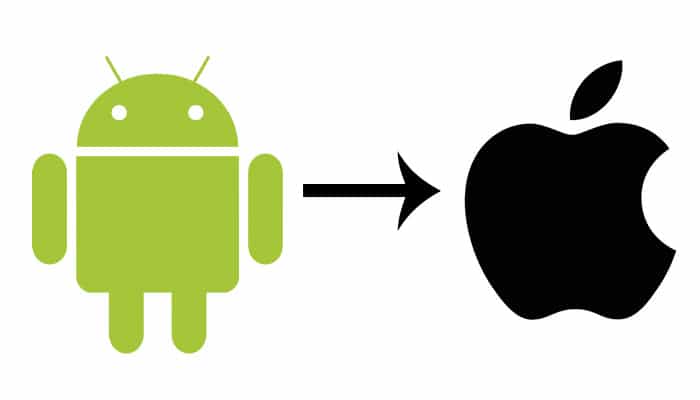
Como transferir fotos do Android para o Mac com AirDroid
Com AirDroid Você não pode apenas gerenciar e transferir arquivos e organizar suas imagens em vários dispositivos ao mesmo tempo, mas também controlar seu smartphone Android a partir de seu Mac, espelhar a tela com o AirMirror, enviar SMS e receber notificações push.
- Para transferir fotos do telefone Android para o Mac, você deve primeiro baixar o aplicativo AirDroid no seu smartphone e faça login.
- Depois de criar sua conta com seu telefone celular, você pode baixar o software em seu Mac ou abrir o aplicativo da web AirDroid em airdroid.com.
- Em seguida, faça login com seu endereço de e-mail e senha registrados anteriormente ou escaneie o código QR com seu smartphone.
- Agora você pode clicar duas vezes no ícone Arquivos na visualização da pasta do seu telefone Android.
- Geralmente, você pode encontrar fotos na pasta DCIM (Digital Camera Images) da câmera.
- Agora você pode baixar a foto com um clique com o botão direito> Baixar. Ou você pode arrastar e soltar na sua área de trabalho ou em qualquer pasta.
Como transferir fotos do Android para o Mac com NAS como uma opção de nuvem
Também Pode ser do seu interesse: 6 maneiras de transferir arquivos do computador para o Android
Você não deseja apenas transferir seus dados, como fotos e vídeos, do seu telefone Android para o seu Mac, mas também visualizá-los diretamente na sua TV? Então você deve pensar em um NAS (Network Attached Storage).
Esta memória permite que você acesse seus dados de todos os dispositivos (smartphone, Mac, tablet, smart TV, etc.). Você pode encontrar um disco rígido NAS externo barato na Amazon, por exemplo:
Seagate IronWolf 4TB NAS na Amazon
Em seguida, você pode configurar essa rede muito facilmente com as seguintes instruções:
- Crie os discos rígidos no NAS e configure-os.
- Conecte a energia e conecte o NAS ao seu roteador por meio de um cabo de rede.
- No PC, faça login em seu NAS usando determinados links ou ferramentas do fabricante.
- É aqui que começam a configuração do sistema operacional, a configuração da rede e os pacotes de software.
- Em seguida, você pode fazer login em seu NAS por meio de seu navegador na interface do usuário e gerenciar o NAS, bem como configurá-lo posteriormente.
- Isso inclui gerenciamento de armazenamento em particular. você deve determinar se, por exemplo, deve ser usado RAID 1, 5 ou 6. No caso de uma falha no disco rígido, os dados não seriam perdidos ou recuperados.
- Com um NAS de 2 compartimentos, o RAID 1 faz sentido. Para um NAS de 4 compartimentos com 3 ou mais discos rígidos, deve ser pelo menos RAID 5. Os discos rígidos são usados em um RAID para proteção contra falhas de dados, então você não tem mais toda a memória disponível.
- Se o seu NAS puder ser acessado pela Internet, as configurações do firewall também são importantes.
Como transferir fotos do Android para o Mac via cabo USB
Se você usa o sistema operacional OS X Mountain Lion, ou o OS X Mavericks Em seu dispositivo Apple, suas imagens podem ser facilmente transferidas com o cabo USB conectado. E é assim que você procede:
- Vá para as configurações de segurança clicando na maçã na barra de menu do Finder e clicando em “configuração do sistema”.
- Agora selecione Segurança > em geral.
- Dependendo da versão do seu sistema operacional, marque a caixa ao lado de “Permitir o download de aplicativos” sem restrições.
- Agora você pode instalar o aplicativo Transferência de arquivos Android no seu dispositivo Apple.
Se a opção “Sem restrições” estiver faltando, você deve fazer o login no terminal com direitos de acesso de administrador. Digite o seguinte comando: sudo spctl –master-enable
Agora você só precisa confirmar o processo inserindo sua senha e a opção será exibida no menu de segurança.
Para transferir arquivos, conecte seu telefone Android ao Mac com um cabo USB e inicie o aplicativo. Agora você pode transferir suas fotos e imagens, mas também outros arquivos, do Android para o Mac simplesmente arrastando e soltando ou copiando e colando.
O aplicativo permite que você escolha entre fotos em movimento armazenadas no celular ou imagens no cartão de memória.
Como transferir fotos do Android para o Mac com Samsung Smart Switch ou Samsung Kies
Se você tiver um smartphone Samsung, poderá usar o software próprio da Samsung para transferir suas imagens para o Mac.
- Samsung Kies: smartphones e tablets com sistema operacional Android até a versão 4.2.2.
- Samsung Smart Switch: smartphones e tablets com sistema operacional Android 4.3 ou superior.
Depois de baixar o software do site oficial da Samsung, o cliente funciona de maneira semelhante ao iTunes e pode ser usado para sincronização geral de dados e transferência de fotos. Se você deseja transferir seus arquivos sem fio, você pode usar Kies Air.
Samsung Smart Switch é o sucessor do Kies e não apenas sincroniza e faz backup de seus dados no Mac e PC, mas também facilita a transferência de seus arquivos de um dispositivo macOS compatível para um novo smartphone Samsung.
Como transferir fotos do Android para o Mac com o Google Drive e Dropbox
Se você pode acessar WiFi com seu dispositivo Apple e smartphone, as seguintes opções são adequadas para sincronizar arquivos.
Com armazenamento em nuvem de Google Drive, você pode salvar seus arquivos online e acessá-los de seu Mac.
Alternativamente, você pode fazer upload Dropbox no seu smartphone. Se você colocar suas fotos na pasta, poderá acessá-las a partir do seu dispositivo macOS, seja por meio do aplicativo Mac ou do navegador.
Além disso, os arquivos podem ser sincronizados automaticamente com o Mac ou MacBook por meio do aplicativo Sincronização automática. A aplicação Sincronização automática salve seus arquivos automaticamente sob demanda por meio de sincronização bidirecional em dispositivos Android e armazenamento em nuvem.
Isso significa que, se você criar novas imagens em seu telefone celular, elas serão enviadas diretamente para o Google Drive e novos arquivos no Google Drive serão baixados automaticamente para o seu smartphone.
Sincronização automática para Google Drive
Sincronização automática para Dropbox – Dropsync
Como transferir fotos do Android para o Mac com “imagens digitais”
Vale a pena tentar testar a transferência de dados com as “ferramentas integradas” do OS Xou seja, sem instalar software adicional de terceiros. O programa Imagem digital ele geralmente abre assim que uma câmera digital compatível é conectada. A maioria dos smartphones Android também é reconhecida como tal.
No entanto, dependendo das configurações padrão, pode ser necessário habilitar o modo PTP (Picture Transfer Protocol) em seu telefone celular.
Você pode encontrar o menu correspondente na barra de notificação ou no menu de configurações em Armazenamento.
Uma visão geral de todas as fotos no dispositivo agora deve aparecer no seu Mac. Finalmente, as imagens desejadas devem ser selecionadas e importadas para a pasta de sua escolha usando o botão correspondente na parte inferior da janela.
Como transferir fotos do Android para o Mac usando a transferência de arquivos do Android
Você também pode estar interessado: 2 maneiras de transferir fotos do WhatsApp do Android para o PC
Para o método a seguir, precisamos de um pequeno programa que o Google disponibiliza para você, Transferência de arquivos Android, é o nome do pequeno programa que não difere do próprio Finder do OS X.
No entanto, tem o único propósito de tornar os smartphones Android conectados a partir da versão 3.0 visíveis no Mac com OS X a partir da versão 10.5.
Conecte seu telefone celular ao Mac via USB e inicie o software Transferência de arquivos Android. As fotos podem ser encontradas nas pastas DCIM e Imagens.
Agora você pode mover as imagens para o seu Mac usando arrastar e soltar.
O programa também pode ser usado para transferir e ler outros tipos de arquivos, não apenas fotos. Para que Transferência de arquivos Android pode acessar a memória do telefone ou tablet, o modo MTP (Protocolo de transferência de mídia) deve ser ativado.
Assim como as configurações de PTP, elas podem ser encontradas no menu de configurações.






